這項測試的目的是什麼
這可讓您查看作用中防火牆工作階段的目前狀態 (最多為 1000 個工作階段)。您可以依來源和目的地 IP 及連接埠以及區段進行篩選,以限制傳回的工作階段數。
備註: 可從新的 Orchestrator UI 中檢視 IPv6 防火牆工作階段資訊。若要檢視 IPv6 防火牆工作階段資訊,您必須從新的 Orchestrator UI 中執行
列出作用中防火牆工作階段 (List Active Firewall Sessions) 測試。
何時可以執行這項測試
確認工作階段是否允許執行或遭到封鎖。如果允許,則會顯示在輸出中。此外,您還可以查看工作階段的目前狀態。
如需如何在 Edge 上執行遠端診斷測試的指示,請參閱在 Edge 上執行遠端診斷測試。
在測試輸出中要檢查哪些項目
在所需的 Edge 上執行
列出作用中防火牆工作階段 (List Active Firewall Sessions) 測試。以下是測試輸出的範例:
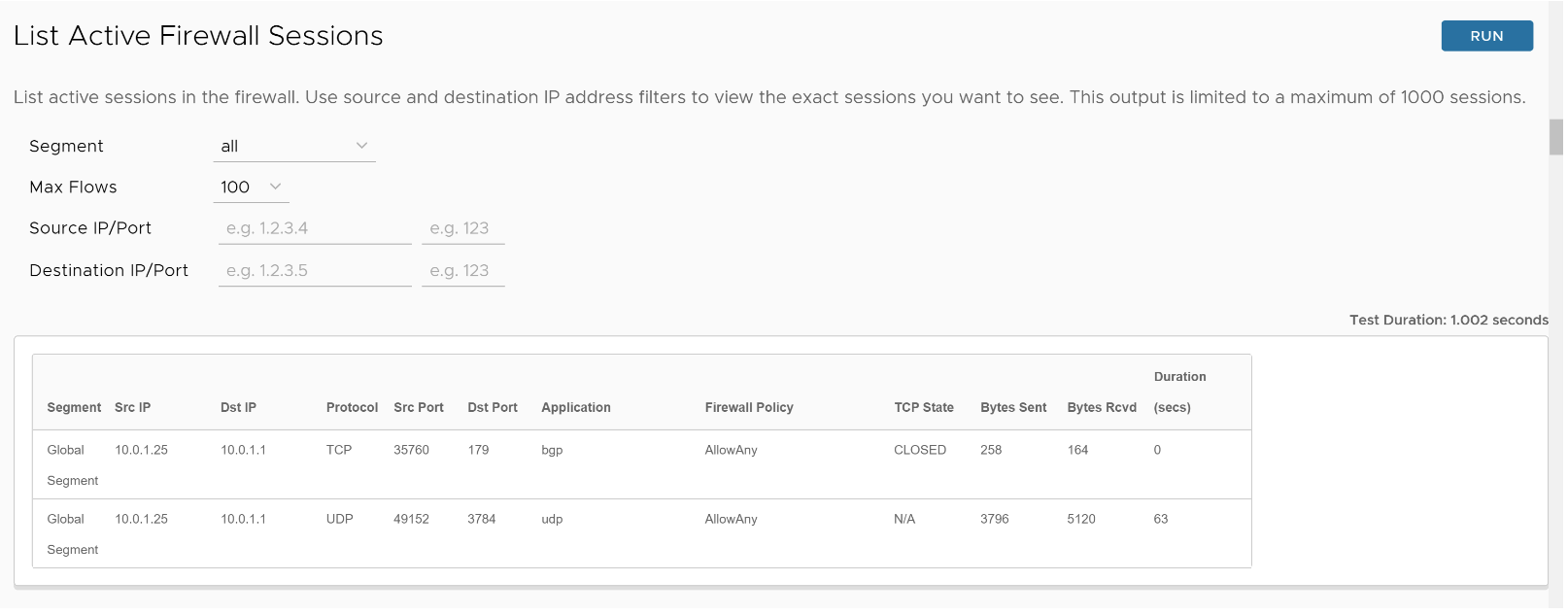
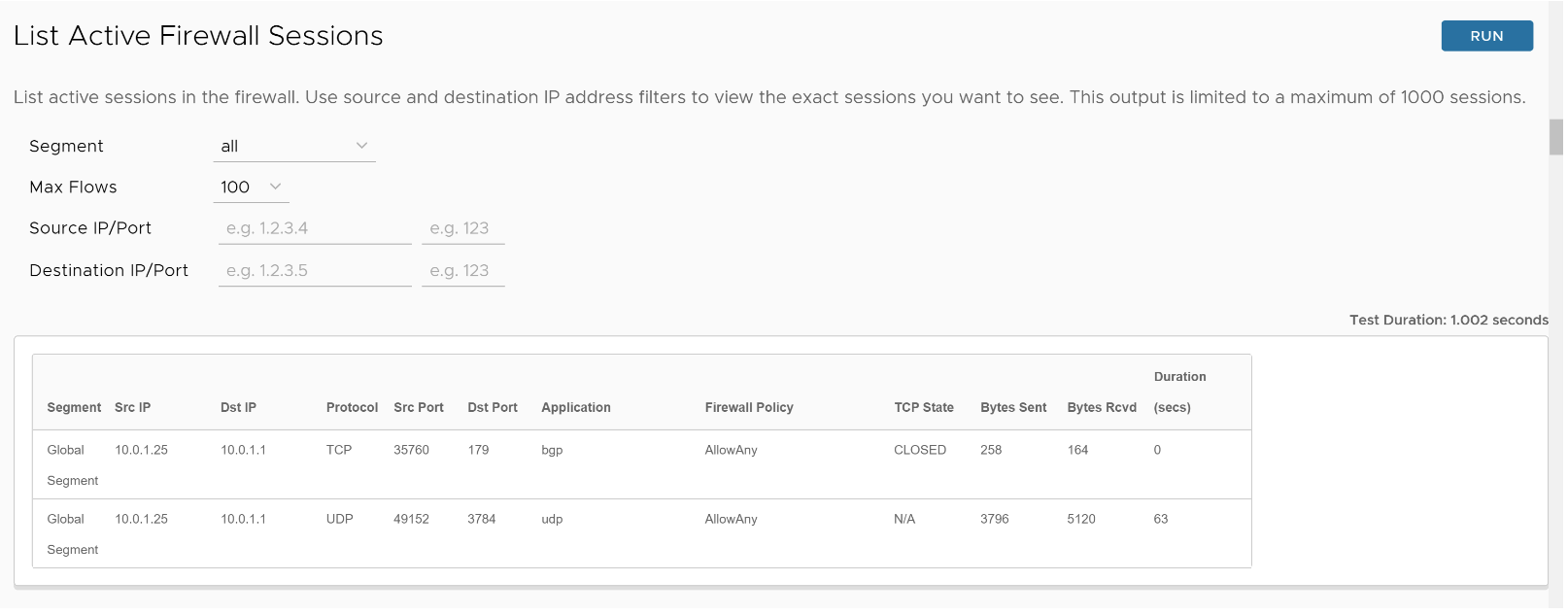
您可以在
監控 (Monitor) >
防火牆記錄 (Firewall logs) 下確認遭拒絕的防火牆流量。


[遠端診斷 (Remote Diagnostics)] 輸出會顯示以下資訊:
| 欄位 | 說明 |
|---|---|
| 區段 (Segment) | 指定 Edge 已處理防火牆工作階段的區段。您也可以根據特定區段篩選輸出。 |
| 來源 IP (Src IP) | 指定起始防火牆工作階段的來源 IP。 |
| 目的地 IP (Dst IP) | 指定防火牆工作階段的目的地 IP。 |
| 通訊協定 (Protocol) | 指定防火牆工作階段流量使用的通訊協定。 |
| 來源連接埠 (Src Port) | 指定防火牆工作階段流量的來源連接埠。 |
| 目的地連接埠 (Dst Port) | 指定防火牆工作階段流量的目的地連接埠。 |
| 應用程式 (Application) | 指定應用程式引擎/DPI 引擎識別的應用程式。 |
| 防火牆原則 (Firewall Policy) | 指定已設定防火牆規則間的工作階段符合的防火牆規則。 |
| TCP 狀態 (TCP State) | 指定工作階段的目前 TCP 狀態。在輸出中,您會看到任何流量的目前 TCP 狀態。有 11 個不同的 TCP 狀態,如 RFC 793 中所定義:
|
| 已傳送的位元組 (Bytes Sent) | 指定從來源 IP 到目的地 IP 的防火牆工作階段流量 (以位元組為單位)。 |
| 已接收的位元組 (Bytes Received) | 指定從目的地 IP 到來源 IP 的防火牆工作階段流量 (以位元組為單位)。 |
| 持續時間 (Duration) | 指定防火牆工作階段的存留時間 (以秒為單位)。 |